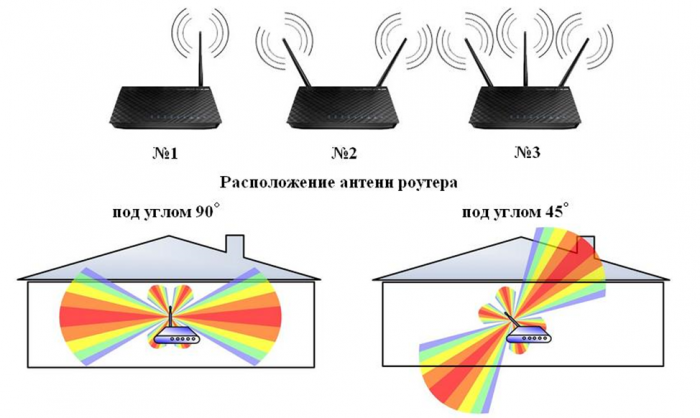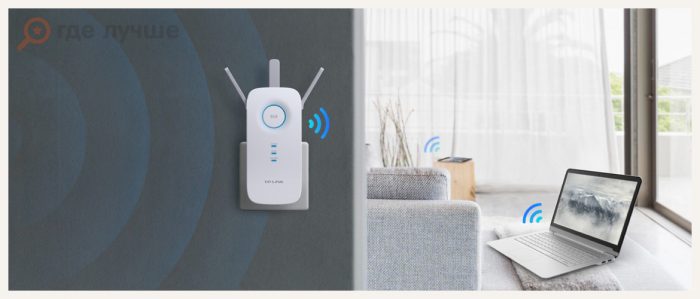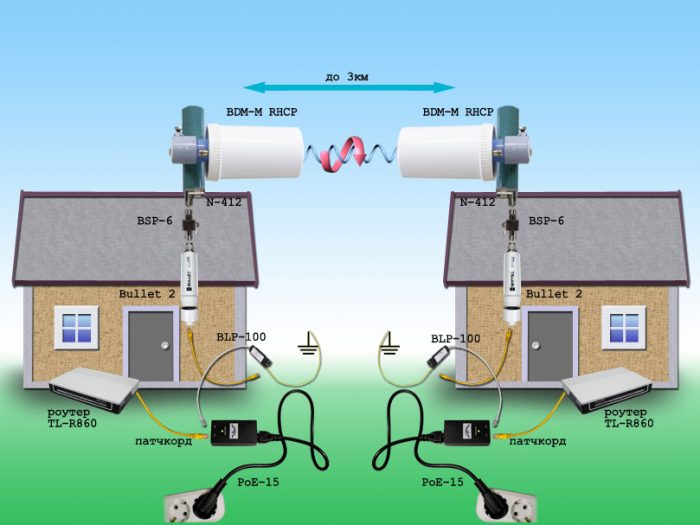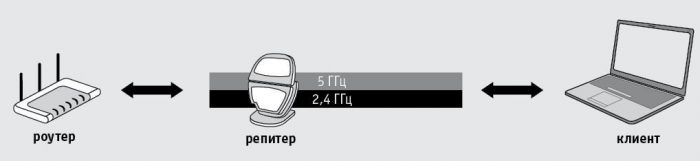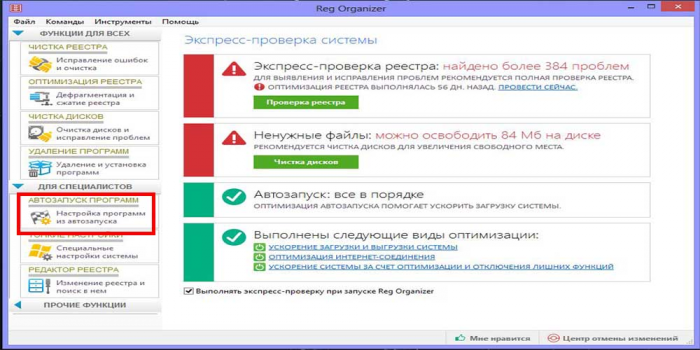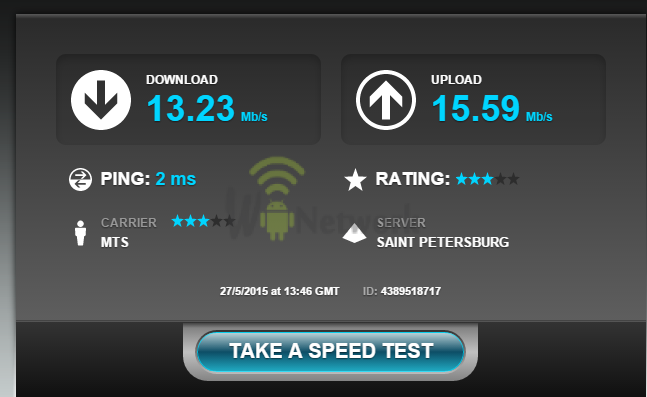Yhdistäessään Internetin Wi-Fi: n kautta tietokoneeseensa, käyttäjä odottaa tiedonsiirron olevan korkealaatuista. Mutta toivottua ei aina tapahdu, koska toisin kuin kaapeli-Internet, langattoman verkon nopeus riippuu monista tekijöistä. Sinun tulisi tutkia jokainen syy järjestyksessä, jotta voit käsitellä Internetin hitautta Wi-Fi: n kautta kannettavalla tietokoneella.
Mahdolliset tekijät, jotka vaikuttavat Wai Faiin työhön
Seuraavat tekijät voivat vaikuttaa langattoman Internet-suorituskyvyn laatuun:
| syistä | kuvaus |
| Virheelliset lähettimen asetukset | Laitteet on valittava huolellisesti, reitittimen malli, antennien lukumäärä, niiden asetukset ja kyky siirtää aaltoja voivat vaikuttaa lähetysnopeuteen |
| Reitittimen etäisyys | Edes valitsemalla hyvä reitittimen malli, mutta asentamalla se suurelle etäisyydelle kannettavasta tietokoneesta, et ehkä saa toivottua tulosta |
| Virukset ja järjestelmän ruuhkia | PC on ylikuormitettu suurella määrällä samanaikaisesti avoimia ikkunoita tai järjestelmä on saanut viruksen tartunnan, sitten hidas nopeus varmistetaan lähettävien laitteiden laadusta riippumatta |
| kuljettaja | Vanha tai väärä |
| Laitteistovirhe | Esimerkiksi vaurioitunut antenni |
| Suuri määrä kytkettyjä laitteita | Lisäksi kunkin teho on yksilöllinen ja heikoimmassa laitteessa tiedonsiirto hidastuu |
| lisäys | Reitittimen ohjelmistokuori on vanhentunut, tätä varten sinun on ladattava uusi ohjelmaversio valmistajan virallisilta verkkosivuilta. |
Kuinka lisätä Wi-Fi-nopeutta kannettavassa tietokoneessa
Nopein vaihtoehto on asentaa DNS-palvelin. Suorita loppuun suorittamalla seuraavat vaiheet:
- Lataa ja asenna DNS Jumper -apuohjelma: Dns_jumper_v2.0;
- purkaa arkisto ja ajaa järjestelmänvalvojana;
- napsauta vasemman sarakkeen näytössä ”Pika DNS”;
- pop-up-ikkunassa sinun pitäisi löytää ja valintaruutu ”ilman lajittelua”;
- Suorita sitten "DNS Server Test", automaattisessa tilassa ohjelma määrittää parhaiten hyväksyttävän;
- lopullisen valinnan jälkeen napsauta "Käytä DNS-palvelinta", signaali ilmoittaa onnistuneesta asennuksesta.
Voit tarkistaa työn tulokset "Verkkoasetukset" -kohdassa.
Kuinka lisätä Wi-Fi-reitittimen nopeutta
Ennen kuin ryhdyt toimenpiteisiin nopeuden lisäämiseksi, on tärkeää ensin selvittää putoamisen tai epäonnistumisen syy. Ja vasta sen jälkeen käytä yhtä tai useampaa vaihtoehtoa syyn poistamiseksi.
Tarkista reitittimen osallistuminen Internetin nopeuden laskuun
Jos haluat tarkistaa, kuinka paljon reitittimellä on negatiivinen merkitys tässä tilanteessa, sinun on irrotettava kannettava tietokone Wi-Fi: stä ja kytkettävä kaapeli-Internetiin, jotta voidaan mitata Internetin nopeutta ilman reititintä ja sen kanssa.
Jos indikaattorit eivät muutu, syy on erilainen, mutta jos ne putoavat, syy on edelleen reitittimessä.
Tarkista reitittimen asetukset
Minkä tahansa reitittimen asetuksissa on energiansäästötila, Internetin nopeus riippuu sen toiminnan tasosta. Valmistajat antavat tämän toiminnon nimen eri tavalla, mutta ydin on muuttumaton, se tarjoaa energiansäästötilan. Nimet voivat olla “Lähetysteho” tai “Signaalin voimakkuus”, laitteen teho riippuu sen toiminnan laadusta.
Jos haluat tarkistaa virran tehon, jos toiminnossa on automaattinen tila, kytke se pois päältä ja aseta kaikki parametrit manuaalisesti maksimiin.
Löydä paras paikka reitittimellesi
Jos on tärkeää käyttää verkkoa missä tahansa huoneiston nurkassa, reititin on asetettava sen keskelle. Mutta on tärkeää ottaa huomioon, että monet esineet voivat estää signaalin voimakkuuden tai kokonaan sen kulun, esimerkiksi metalliputket, suuret kodinkoneet, seinät ja sähkökaapeli.
Tärkeää! Reitittimen hyväksyttävän sijainnin määrittämiseksi on käytettävä erityisiä ohjelmia, esimerkiksi NetSpot tai Heatmapper. Ne tarjoavat kuvan signaalin etenemiskuviosta ja sen laadusta.
Poista prosessorin häiriöt
Tämä ongelma ilmenee kannettavan prosessorin ja verkkosovittimen taajuuden sattuman vuoksi. Tällainen ongelma on tärkeä kannettavassa tietokoneessa, koska siinä kaikki on yhdistetty yhdeksi massaksi.
Tärkeää! Tämän välttämiseksi on käytettävä ulkoista etä Wi-Fi-moduulia, joka poistaa häiriöt ja antaa suuremman nopeuden.
Tässä tapauksessa ei ole mitään syytä käyttää akun lataamiseen sisäänrakennettuja kannettavia moduuleja, joilla on vähän virtaa, koska kotona työskentely tapahtuu pääasiassa verkosta.
Päivitä modeemiohjelmisto
Sinun on tarkistettava reitittimen laiteohjelmisto, jos se on vanhentunut valmistajan verkkosivustolla, lataa ja asenna uusin malli. Tällainen ongelma voi ilmetä käytetyn reitittimen lisäksi myös juuri ostetussa reitittimessä.
Viritä ilmainen kanava
Kun reititin kytketään ensimmäistä kertaa, se valitsee automaattisesti vapaimman kanavan, jonka avulla kuluttaja voi toimia ilman häiriöitä. Mutta ajan myötä, kun suuri määrä käyttäjiä muodostaa yhteyden verkkoon, kanava käynnistyy uudelleen ja alkaa epäonnistua.
Siksi sinun on seurattava tätä prosessia säännöllisesti verkkodiagnostiikan avulla, esimerkiksi käyttämällä InSSIDer-ohjelmaa.
Hyödyllisiä vinkkejä
Jotta saadaan vastaus kysymykseen tiedonsiirron nopeuttamisesta, sinun on suoritettava useita toimenpiteitä. Ne ovat nopeuden lisäämisen perusvaiheiden lisäksi.
Leikkaa etäisyys
Reitittimessä on käyttöohjeet, jotka kuvaavat selvästi sen tekniset ominaisuudet ja tehon. Siksi valmistajan suosituksia on noudatettava tiukasti ja asennettava tietylle etäisyydelle.
Tärkeää! Ilmoitetun etäisyyden pieni pienentäminen tarjoaa vain paremman yhteyden.
Yritä vähentää osioiden määrää
Jos käytät kotireititintä, sinun on otettava huomioon asuinalueen koko, koska signaalin laatu riippuu sen sijainnista. Takahuoneessa oleva laite esimerkiksi keittiössä työskennellessä saa esteen suurena määränä seinää etäältä ja laitteina, mikä hidastaa signaalin siirtotasoa. Siksi sinun ei pitäisi odottaa erinomaista laatua.
Jos toimistoreitittimen nopeus laskee, sinun on etsittävä syy siihen. Tällaiset laitteet on suunniteltu useille esteille, ja niiden tulisi toimia tehokkaasti riippumatta niiden esiintymisestä.
Käytä toistimia
Toistimet kopioivat signaalin, nopeuttaen sen siirtoa, on tärkeää käyttää laitetta maataloissa, kun kesällä haluat työskennellä huvimajassa. Toimistotiloissa, joilla on suuri ala ja klassisen siviilireitittimen käyttö, toistimet ovat myös merkityksellisiä.
Käytä vahvistettuja antenneja
Lisäantenneja reitittimen järjestämiseksi tehokkaammalla signaalilla myydään erikoisliikkeissä. Voit myös tehdä niistä itse. Antennin käyttö mahdollistaa tiedonsiirron tehostamisen.
Irrota lisälaitteet
On välttämätöntä irroittaa verkosta lisälaitteita, joiden käytöllä ei tällä hetkellä ole merkitystä, mikä lisää nopeutta entisestään nykyisellä hetkellä.
Tapoja lisätä Wi-Fi-videonopeutta
Käsiteltävien ongelmien lisäksi Internetin nopeus voi riippua myös palveluntarjoajan tekemistä asetuksista, jotka voivat rajoittaa MGB: n käytön rajoitusta kuukaudessa, kun taas Internet on oletuksena rajaton. Joten odottamattoman nopeuden laskun yhteydessä sinun on lisäksi otettava yhteyttä palveluntarjoajaan.
Seuraava tapa selvittää kannettavan tietokoneen nopeuden laskun ongelma on tutkia indikaattoreita "Tehtävienhallinnassa". Voit tehdä tämän painamalla seuraavaa näppäinyhdistelmää [ALT] + [CTRL] + [Poista] ja katso avautuvassa ikkunassa suorituskyky-välilehti. Kun Internet on kytketty pois päältä, verkon ruuhkia ei pitäisi olla, jos kaikki on päinvastoin, siirry "Taustaprosessit" -kohtaan ja tutkimaan indikaattoreita siellä. Jos löydät samanaikaisesti käynnissä olevat ohjelmat, sinun on puhdistettava kaikki ja vapautettava osio työkuormasta käyttämällä erityistä ohjelmaa, esimerkiksi RegOrganizer.
Jos ohjelma ei poistanut jotain, voit lisäksi muokata manuaalisesti "Automaattisen käynnistyksen ohjelmat" -osiossa olevia lisäelementtejä.
Lisäksi sinun on tarkistettava tietokoneesi virusten varalta, jotta voit tehdä tämän, voit käyttää virustorjuntaohjelman ilmaista versiota asentamalla sen tietokoneellesi. Käyttöjärjestelmän skannaamisen jälkeen nopeuden pitäisi kasvaa.
Jos nopeus ei kasva, ohjaimet korvataan. On parempi, jos tämä prosessi suoritetaan todistettujen ohjainpakettien kautta.
Reititysasetusten palauttaminen ei ole tarpeetonta, ne voidaan palauttaa vahingoittamatta käyttöjärjestelmää seuraavalla tavalla:
- Etsi Käynnistä-valikosta ”Komentokehote”, etsi sen kuvake ja napsauta ”Suorita järjestelmänvalvojana”, Suorita-ikkuna avautuu.
- kirjoita cmd ikkunaan ja napsauta "OK". Musta ikkuna avautuu, joka on komentorivi;
- kirjoita reitti - f ikkunaan ja paina [Enter], jonka jälkeen Internet katoaa;
- kirjoita välittömästi riville ipconfig / uusia ilman välilyöntiä ja paina uudelleen [Enter];
- Jos tulosta ei ole, sinun on annettava ikkunaan vaihtoehto netsh winsock nollausluetteloon.
Kuinka mitata Wi-Fi-videoyhteyden nopeutta
Ennen Internetin nopeuden mittaamista aloitetaan useita valmistelevia hetkiä:
- sulje kaikki ohjelmat ja sovellukset;
- siirry vikasietotilaan käyttämällä Windowsin verkkoajureita. Tätä varten paina tietokoneen käynnistyksen aikana F8-näppäintä, kunnes uudelleenkäynnistysvaihtoehdot tulevat näkyviin.
Tärkeää! Tarkkojen tietojen hankkiminen riippuu valitusta menetelmästä muodostaa yhteys verkkoon. Paras vaihtoehto eteenpäin suunnatun ja käänteisen linkin nopeustietojen tarkistamiseen on käyttää verkkokaapelia.
Voit tutkia Internetin nopeutta käyttämällä erityisiä ohjelmia ja verkkopalveluita. Näitä ovat:
- Speedtest.net - käynnistämällä sen käyttäjä voi saada lyhyen raportin testauksen jälkeen. Lisäksi palvelu mahdollistaa lisätoimintojen käytön - vertaamalla tuloksia muiden käyttäjien indikaattoreihin, tallentamalla indikaattorit kaikille tietyn käyttäjän tarkistuksille, vastaanottamalla tietoa palveluntarjoajasta, jolla on parhaat verkkoparametrit.
- DOMains Whois on venäjänkielinen ohjelma, joka toimii erittäin nopeasti ja tarjoaa täydellisen yleiskuvan järjestelmästä, mukaan lukien Internet-kanavan kaistanleveys.
- Speakeasy Speed Test - on edullinen toimivuus ja yksinkertainen sovellus.
Tärkeää! On pidettävä mielessä, että kaikki ohjelmat eivät määritä Internet-yhteyden enimmäisindikaattoreita, ja ne antavat myös erilaisia tuloksia, koska analyysituloksiin vaikuttavat monet tekijät. Joten tulokset nopeuden määrittämiseksi ovat likimääräisiä.
Näiden asetusten lisäksi voit käyttää torrent-jäljittäjiä, tähän voit ladata minkä tahansa tiedoston ladattavaksi ja tutkia nopeuden muutosta määrittäen siten maksimiarvon. Samaan aikaan vastaanotettu data on megatavua, ne on muunnettava megabiteiksi ja kerrottava 8: lla.
johtopäätös
Voit lisätä reitittimen lähettämän Internet-nopeutta monin tavoin, kun olet selvittänyt syy putoamiseen, joka voi olla monia. Sinun tulisi ottaa huomioon langattoman verkon vivahteet, sen laatu riippuu monista tekijöistä - fyysisistä esteistä tai suuren määrän kuluttajien läsnäolosta. Siksi on selvitettävä syy, miksi Internet-nopeus on laskenut ja kuinka sitä lisätä, on otettava huomioon tilojen ominaisuudet, laitteiden käyttötapa, palveluntarjoajan työ jne.